柯美打印机扫描设置 如何将柯尼卡美能达打印机设置扫描到电脑特定文件夹
更新时间:2023-06-16 13:57:24作者:yang
柯尼卡美能达打印机作为一款高质量打印机,广受用户的喜爱。但为了更加便捷地使用,很多用户希望能够将其设置为可以扫描到电脑特定文件夹中。那么该如何实现这一功能呢?接下来我们就来为大家介绍一下柯美打印机扫描设置的方法。
如何将柯尼卡美能达打印机设置扫描到电脑特定文件夹
操作方法:
1.查找打印机IP地址。打开 网上邻居>打印机和传真>选中打印机并右击>属性>选择端口,出现以下对话框后点击配置端口。在跳出的对话框第二行可见到IP地址。
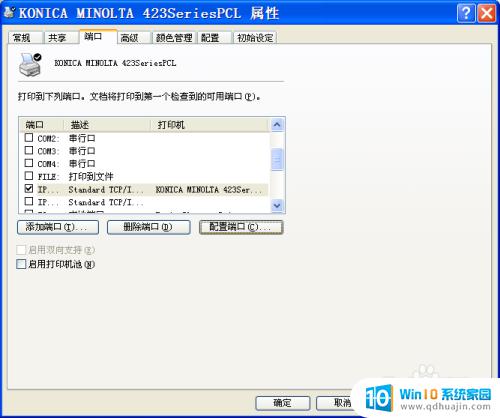
2.在浏览器地牺喝址栏里输入 打印机IP地址后回车。

3.点击左边第五个橙色图标类似小榔头的出现以下界面
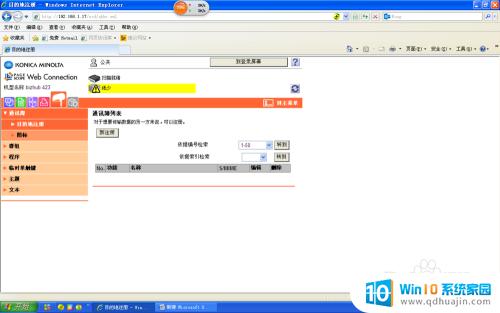
4.点击码佛择新注册出现以下对话框 选择点击SMB
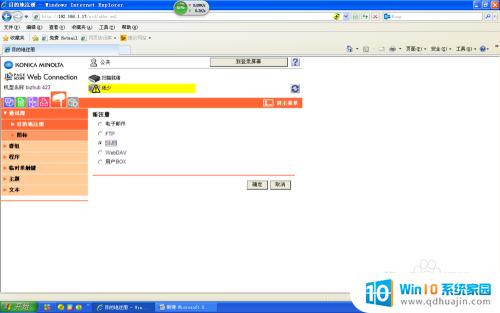
5.名称栏里写上姓名(随便写无所谓),主机地址写上要扫描电脑的IP(如何见电脑IP见下一步)目录写上SCAN 用户名密码写开机用户名和密码(修改开机密码后记得需重新修改此密码,建议不用用户名密码登陆)。点击下一步即可。
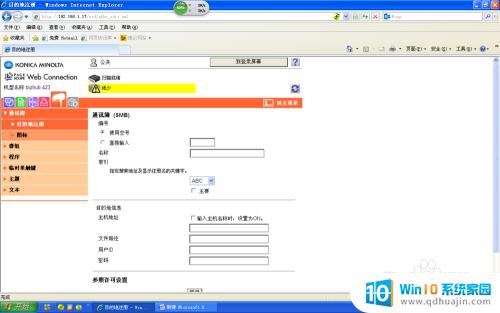
6.建立扫描目录,打开我的电脑 ,进入D盘,右击鼠标建立 新建文件夹,然后按电脑F2把文件夹 名字改成SCAN,互搁 然后鼠标右击 SCAN文件夹,共享文件夹即可。
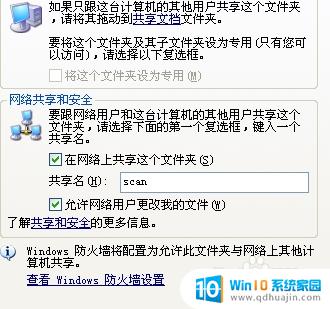

通过简单的设置,您可以将柯尼卡美能达打印机设置为扫描到电脑的特定文件夹中。这使得扫描变得更方便快捷,让您不必手动输入文件夹路径或者在电脑上进行繁琐的文件移动。使用起来非常方便,效率也会得到很大的提升。
柯美打印机扫描设置 如何将柯尼卡美能达打印机设置扫描到电脑特定文件夹相关教程
热门推荐
电脑教程推荐
win10系统推荐
- 1 萝卜家园ghost win10 64位家庭版镜像下载v2023.04
- 2 技术员联盟ghost win10 32位旗舰安装版下载v2023.04
- 3 深度技术ghost win10 64位官方免激活版下载v2023.04
- 4 番茄花园ghost win10 32位稳定安全版本下载v2023.04
- 5 戴尔笔记本ghost win10 64位原版精简版下载v2023.04
- 6 深度极速ghost win10 64位永久激活正式版下载v2023.04
- 7 惠普笔记本ghost win10 64位稳定家庭版下载v2023.04
- 8 电脑公司ghost win10 32位稳定原版下载v2023.04
- 9 番茄花园ghost win10 64位官方正式版下载v2023.04
- 10 风林火山ghost win10 64位免费专业版下载v2023.04